 Systém Windows To Go je schopnosť vytvoriť živý USB flash disk s operačným systémom zavedeným spoločnosťou Microsoft v systéme Windows 8 (nie pre inštaláciu, ale pre zavedenie z USB a prácu s ním). Inými slovami, inštalácia systému Windows na USB flash disk.
Systém Windows To Go je schopnosť vytvoriť živý USB flash disk s operačným systémom zavedeným spoločnosťou Microsoft v systéme Windows 8 (nie pre inštaláciu, ale pre zavedenie z USB a prácu s ním). Inými slovami, inštalácia systému Windows na USB flash disk.
Oficiálne je služba Windows To Go podporovaná iba v verzii Enterprise (Enterprise), avšak nižšie uvedené pokyny vám umožnia vytvoriť Live USB v každom systéme Windows 8 a 8.1. V dôsledku toho dostanete pracovný operačný systém na akúkoľvek externú jednotku (flash disk, externý pevný disk), pokiaľ funguje dostatočne rýchlo.
Ak chcete dokončiť kroky v tejto príručke, budete potrebovať:
- USB flash disk alebo pevný disk s kapacitou aspoň 16 GB. Je žiaduce, aby pohon bol dostatočne rýchly a podporuje rozhranie USB0 - v tomto prípade sa načítavanie z neho a práca v budúcnosti bude pohodlnejšie.
- Inštalačný disk alebo ISO obraz v systéme Windows 8 alebo 8.1. Ak ho nemáte, môžete si stiahnuť oficiálnu verziu na oficiálnej webovej lokalite spoločnosti Microsoft.
- Voľný nástroj GImageX, ktorý si môžete stiahnuť z oficiálnej stránky https://www.autoitscript.com/site/autoit-tools/gimagex/, Samotný nástroj je grafické rozhranie pre systém Windows ADK (ak je to jednoduchšie, akcie uvedené nižšie sú prístupné aj novým používateľom).
Vytvorte Live USB s operačným systémom Windows 8 (8.1)
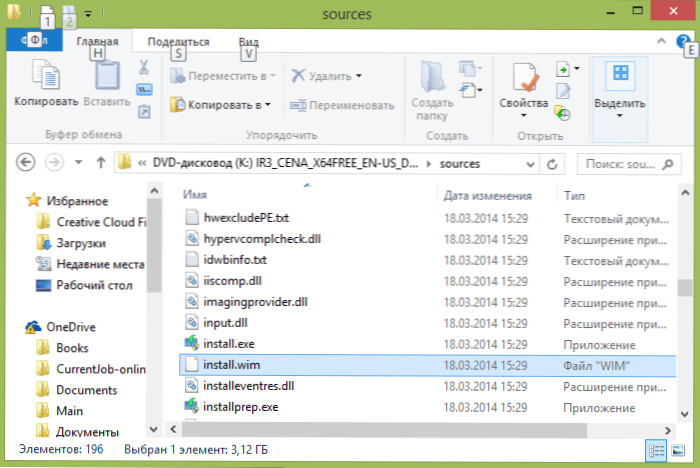
Prvá vec, ktorú musíte urobiť na vytvorenie zavádzacej jednotky Windows To Go Flash, je extrahovanie súboru install.wim z ISO obrazu (najlepšie je predinštalovať ho v systéme, na to dvakrát kliknite na súbor v systéme Windows 8) alebo disk. Nemôžete však extrahovať - dosť, aby ste vedeli, kde to je: zdroje \nainštalovať.Wim - Tento súbor obsahuje len celý operačný systém.
Poznámka: Ak nemáte tento súbor, ale namiesto toho je install.esd, potom, bohužiaľ, nepoznám jednoduchý spôsob, ako previesť esd na wim (komplikovaný spôsob: inštalácia z obrázka do virtuálneho stroja a potom vytvorenie install.wim s systém). Vezmite distribučnú súpravu so systémom Windows 8 (nie 8.1), rozhodne bude wim.
Ďalším krokom je spustenie pomôcky GImageX (32 bitov alebo 64 bitov podľa verzie operačného systému nainštalovaného v počítači) a prejdite na príspevok Apply v programe.

V poli Zdroj zadajte cestu k súboru install.wim a do poľa Cieľ zadajte cestu k jednotke USB alebo externej jednotke USB. Kliknite na tlačidlo Použiť.

Počkajte, kým proces rozbalenia súborov systému Windows 8 na jednotku nie je dokončený (približne 15 minút na USB 2.0).

Potom spustite nástroj Správa diskov systému Windows (môžete stlačiť klávesy Windows + R a zadať diskmgmt.msc), nájdite externú jednotku, na ktorej boli nainštalované systémové súbory, kliknite pravým tlačidlom myši a zvoľte "Make partition active" (ak táto položka nie je aktívna, môžete tento krok vynechať).

Posledným krokom je vytvorenie spúšťacieho záznamu, aby ste mohli zaviesť systém Windows z jednotky Flash Go. Spustite príkazový riadok ako správca (môžete stlačiť klávesy Windows + X a vybrať požadovanú položku ponuky) a na príkazovom riadku zadajte nasledovné, po každom príkaze stlačte Enter:
- L: (kde L je písmeno jednotky flash alebo externá jednotka).
- cd windows \ system32
- bcdboot.exe L: \ Windows / s L: / f ALL
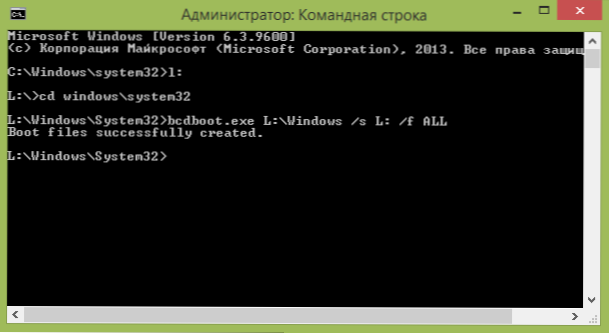
Týmto sa dokončí postup pre vytvorenie zavádzacej jednotky USB flash s operačným systémom Windows To Go. Stačí, aby ste z neho spustili boot do BIOSu počítača, aby ste spustili operačný systém. Pri prvom spustení aplikácie Live USB budete musieť vykonať inštalačný postup podobný tomu, ktorý sa vyskytuje pri prvom spustení systému Windows 8 po preinštalovaní systému.












